من الطبيعي التشكيك في شرعية ملفات نظام غير معروفة ، خاصةً عندما تستهلك موارد النظام بشكل غير طبيعي. إذا قمت بتشغيل "إدارة المهام" واكتشفت أن عملية يطلق عليها اسم MRT.exe لها استخدام مرتفع بشكل غير معقول لوحدة المعالجة المركزية ، فلديك كل الأسباب للقلق.
في هذا الدليل ، سنشرح معنى mrt.exe و ماذا يفعل. وبالمثل ، ستتعلم كيفية تحديد ما إذا كان لديك نسخة آمنة من الملف على جهاز الكمبيوتر الخاص بك.

ما هو mrt.exe؟
mrt.exe هو الملف القابل للتنفيذ لـ أداة إزالة البرامج الضارة لـ Microsoft Windows قوي>. ستجد هذا الملف على كل جهاز كمبيوتر يعمل بنظام التشغيل Windows. صممت Microsoft أداة إزالة البرامج الضارة لفحص جهاز الكمبيوتر الخاص بك من حين لآخر بحثًا عن البرامج الضارة والفيروسات والفيروسات المتنقلة الشائعة.
بشكل افتراضي ، تعمل أداة إزالة البرامج الضارة في الخلفية ولا تعمل إلا مرة واحدة في الشهر. يمكنك أيضًا استخدام الأداة يدويًا لإجراء فحص سريعأو فحص كاملأو فحص مخصصلجهاز الكمبيوتر.
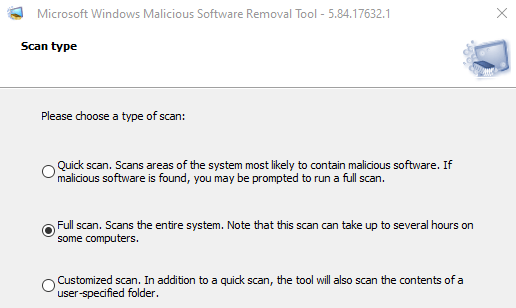
للوصول إلى الواجهة التفاعلية لأداة إزالة البرامج ، اكتب mrt.exeفي شريط بحث Windows وحدد فتح. اتبع المطالبة وحدد نوع الفحص الذي تريد إجراؤه.
إذا اكتشفت الأداة أي إصابة ، فإنها تزيلها على الفور وتنشئ تقريرًا يحتوي على عدد الملفات التي تم فحصها والملفات المصابة والملفات التي تمت إزالتها.
يتم إنشاء التقرير تلقائيًا وحفظه في ملف نصي مُدبلج mrt.log. انتقل إلى القرص المحلي (C :)>Windows>تصحيح الأخطاءوانقر نقرًا مزدوجًا على ملف mrt.logعرض تقارير الفحص.
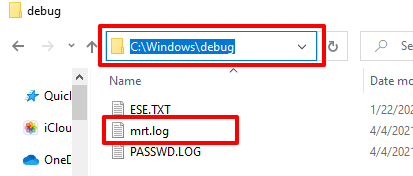
كيفية تقليل استخدام mrt.exe العالي لوحدة المعالجة المركزية
في بعض الأحيان ، قد يتسبب خلل مؤقت في النظام في أن تستهلك أداة إزالة البرامج موارد النظام الزائدة. انقر بزر الماوس الأيمن فوق MRT.exe في إدارة المهام وحدد إنهاء المهمة.
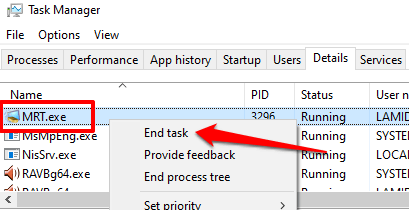
إذا عاودت العملية الظهور في إدارة المهام واستمرت في استهلاك وحدة المعالجة المركزية وبصمة الذاكرة بشكل غير طبيعي ، فأعد تشغيل الكمبيوتر وتحقق مرة أخرى. إذا استمرت المشكلة ، فمن المحتمل أن تكون أداة إزالة البرامج مصابة وغير آمنة.
هل mrt.exe آمن؟ 3 طرق للتحقق
تم تضمين أداة إزالة البرامج الضارة في نظام التشغيل Windows بواسطة Microsoft. إنه آمن ولن يتسبب في أي مشكلة على جهاز الكمبيوتر الخاص بك.
ومع ذلك ، إذا كان mrt.exe نشطًا دائمًا عند التحقق من إدارة المهام ، فقد يتم تمويه الفيروس كأداة إزالة البرامج الضارة. ستساعدك التقنيات المذكورة أدناه في تحديد ما إذا كان ملف mrt.exe الموجود على جهاز الكمبيوتر الخاص بك أصليًا أم أنه مقلد احتيالي.
1. تحقق من موقع الملف
يوجد الملف التنفيذي لأداة إزالة البرامج الضارة في مجلد system32 (C: \ Windows \ System32) على أجهزة Windows 10. إذا كان الملف موجودًا في مكان آخر ، فمن المحتمل أنه فيروس أو برنامج ضار. اتبع الخطوات أدناه للتحقق من ملف mrt.exe الخاص بالموقع على جهاز الكمبيوتر الخاص بك.
1. اضغط على Ctrl+ Shift+ Escلتشغيل إدارة مهام Windows.
2. انتقل إلى علامة التبويب التفاصيل، وانقر بزر الماوس الأيمن على MRT.exeوحدد فتح موقع الملففي قائمة السياق.
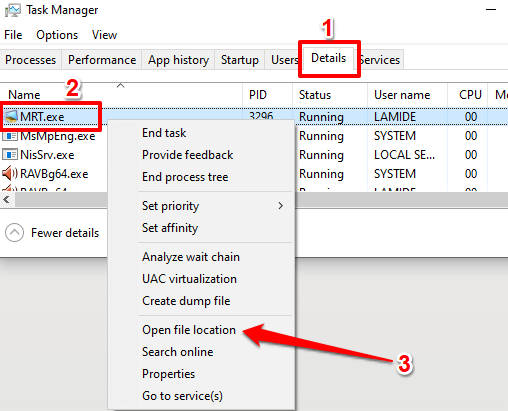
إذا لم تتمكن من العثور على الملف في إدارة المهام ، اكتب mrt.exeفي شريط بحث Windows وحدد فتح موقع الملف.
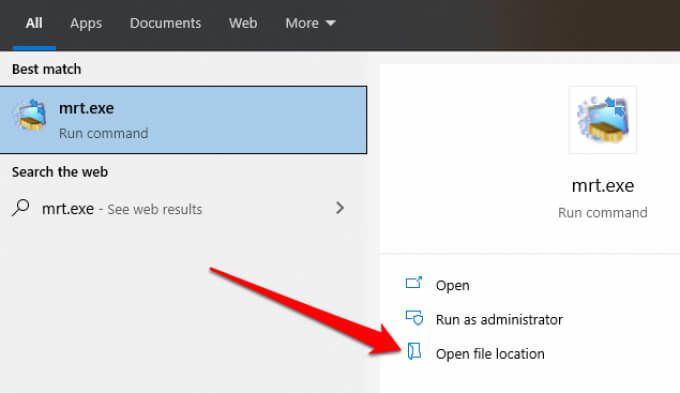
سيؤدي ذلك إلى فتح نافذة مستكشف ملفات جديدة تُبرز ملف MRT.exe.
3. انقر فوق شريط عنوان مستكشف الملفات للتحقق من موقع الملف.
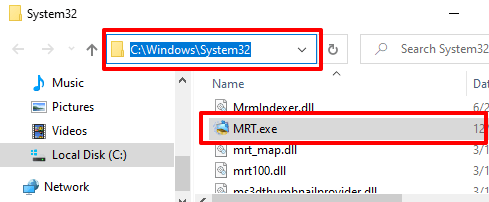
2. تحقق من التوقيع الرقمي للملف
يمكن لبعض أحصنة طروادة والديدان إنشاء نسخ ضارة من ملف MRT.exe عندما تصيب جهاز الكمبيوتر الخاص بك. خير مثال على ذلك هو TROJ_TIBS.DC طروادة ، كما ذكرت شركة Trend Micro - وهي شركة لأمن البيانات والأمن السيبراني.
يعد فحص التوقيع الرقمي لـ MRT.exe أيضًا طريقة فعالة لاكتشاف ما إذا كان ليس لديك نسخة أصلية من الملف. انقر بزر الماوس الأيمن فوق MRT.exeفي مستكشف الملفات أو إدارة المهام وحدد خصائص.
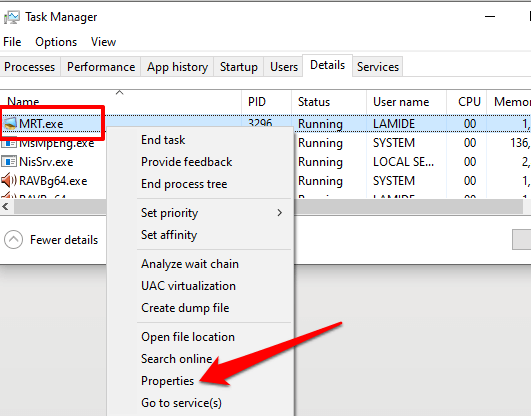
انتقل إلى علامة التبويب التوقيعات الرقميةوحدد اسم الموقع عمود.
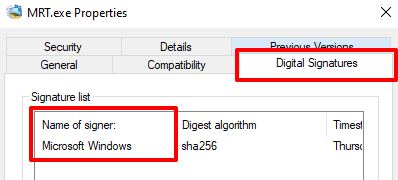
إذا كان المُوقِّع أو الناشر ليس Microsoft Windows ، فلديك نسخة ضارة من ملف MRT.exe. شغّل الملف من خلال برنامج مكافحة الفيروسات أو احذفه من جهاز الكمبيوتر.
ملاحظة:من الممكن العثور على مثيلات متعددة لـ MRT.exe في إدارة المهام. إذا كان هذا هو الحال مع جهاز الكمبيوتر الخاص بك ، فتأكد من التحقق من موقع الملف والتوقيع الرقمي لكل مرة.
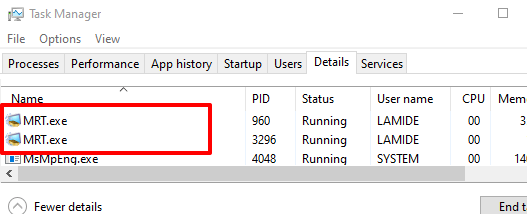
3. المسح باستخدام محلل الملفات عبر الإنترنت
في حالة عدم وجود برامج مكافحة البرامج الضارة ، استخدم برامج فحص الفيروسات عبر الإنترنت مثل VirusTotal للتحقق مما إذا كان ملف MRT.exe على جهاز الكمبيوتر الخاص بك ضارًا. قم بزيارة موقع VirusTotal ، وانتقل إلى قسم ملف، وقم بتحميل ملف MRT.exe إلى موقع الويب.
سيقوم VirusTotal بفحص وتحليل الملف بحثًا عن البرامج الضارة والديدان وأنواع أخرى من المحتوى الضار.
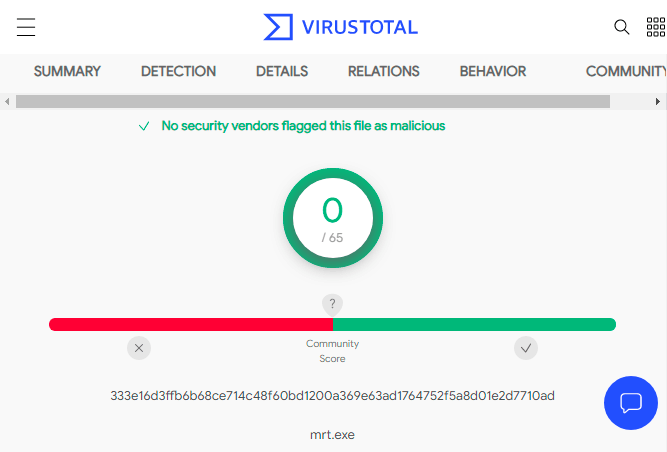
هل يجب حذف mrt.exe؟
يجب إزالة أداة إزالة البرامج الضارة من جهاز الكمبيوتر إذا كان mrt.exe خارج مجلد system32. وبالمثل ، احذف الملف إذا لم يكن موقّعًا من قبل Microsoft ، أو إذا قام برنامج الأمان الخاص بك بتمييزه على أنه ضار.
طالما لديك أداة مخصصة لمكافحة البرامج الضارة أو ماسح ضوئي للفيروسات ، يمكنك الاستغناء عن أداة إزالة البرامج الضارة لـ Windows. ومع ذلك ، نوصي بتوفر الأداة على جهاز الكمبيوتر الخاص بك لمزيد من الأمان. إذا حذفت الملف لأنه يمثل مشكلة أو أنه أصلي ، فيجب تنزيل وإعادة تثبيت نسخة رسمية من mrt.exe من موقع Microsoft.
تشغيل Windows مدقق ملفات النظام (SFC) أو تحقق من Disk Utility ستعيد أيضًا تثبيت ملف mrt.exe أصلي على جهاز الكمبيوتر الخاص بك. بالمثل ، قم بتثبيت Windows Update — انتقل إلى الإعدادات>التحديث والأمان>Windows Update>تحقق من وجود تحديثاتوقم بتثبيت أي تحديث متوفر على الصفحة.
البقاء محميًا
على الرغم من أن أداة إزالة البرامج الضارة تساعد في التخلص من برامج ضارة معينة من جهاز الكمبيوتر الخاص بك ، تؤكد Microsoft أنها ليست بديلاً عن برامج مكافحة الفيروسات. أنت بحاجة إلى برنامج مكافحة فيروسات مخصص يعمل على جهاز الكمبيوتر لديك للحماية على مدار الساعة.
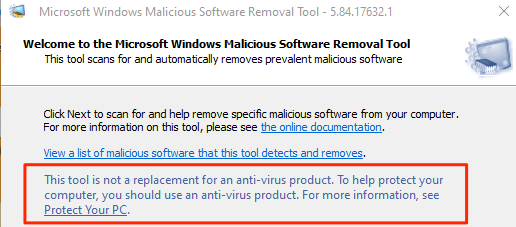
ألق نظرة على تجميع أدوات فحص الفيروسات والبرامج الضارة المجانية والمدفوعة. بالإضافة إلى ذلك ، راجع هذه المقالة على إزالة البرامج الضارة تمامًا على Windows. تحتوي هذه الموارد على بعض الأدوات الرائعة التي ستساعد في إنهاء عمليات البرامج الضارة وتهديدات الأمان الأخرى على جهازك.